A magyarázat a kötet
Mivel volt egy csomó kérdést az én utolsó lecke, közkívánatra megpróbálom festeni részletesebben, hogy mint igen.
Hozzon létre egy új dokumentumot 900 × 675 képpont.
Töltsük háttér gradiens eszközt sötétszürke világosszürke.
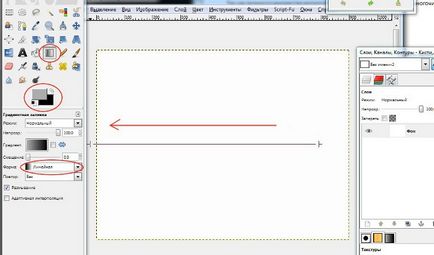
Hozzon létre egy új réteget. Mi ezt a „felső rész”.
A „téglalap alakú kijelölést” rajzoljon egy téglalapot:
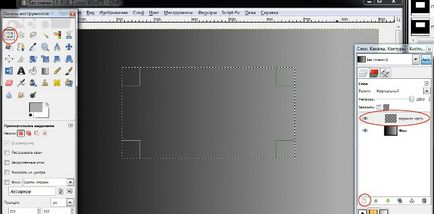
Töltsük ezt a részét a radiális gradiens szürke és fehér.
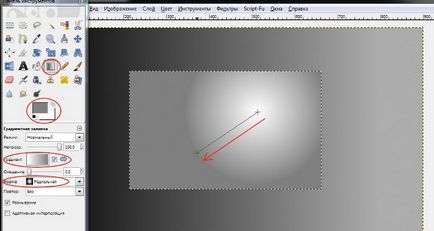
Most hozzon létre egy réteg „alsó rész”. Vegyünk egy lineáris gradiens. Mi egy világos bézs és világosszürke szín:
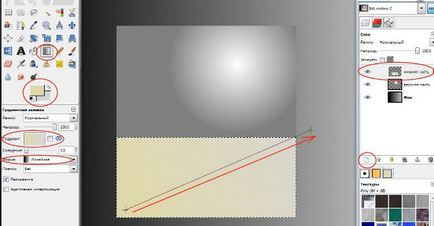
Most nézzük működni az eszköz „perspektíva” lenne a „kártya” lett, mint ő.
Térjünk vissza a „top”. Mi eltávolítja az utolsó kiválasztás. Kattintson a réteg funkciója, „Alpha a kiválasztás”. Így csak az az állvány tetején és könnyebb lesz vele dolgozni.
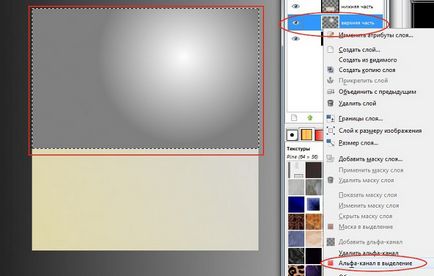
Most, hogy az eszköz „terv”, és hogyan kell húzni a felső sarkokban.
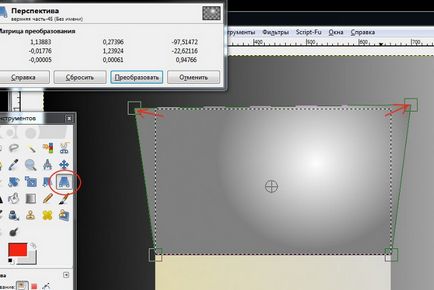
Ezután csatolja réteg.
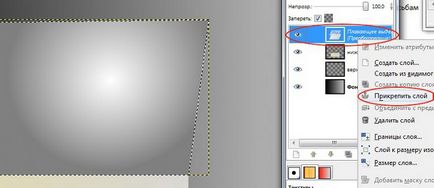
Most megy a „alsó rész”, és ismételje meg a lépéseket. „Alfa-csatorna kiosztás” - „terv” - „csatolása réteg”. (Egy jó példa, hogy egy kártyát, és látni, hogyan néz ki, mi lenne, hogy ez több, mint a).
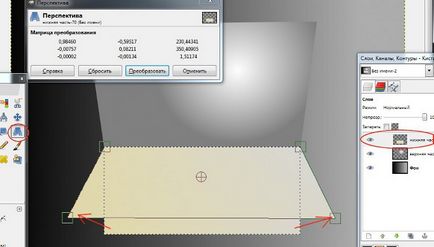
Most ívek csinálni. Card sem lehet teljesen sík.
Kezdjük egy „top”. Válassza ki a „Négyszög Selection” (bár ez nem számít. Ez egyaránt lehet, de azt hiszem, ez lesz kényelmesebb), és válassza ki a darab, hogy ki lesz téve a változásokra.
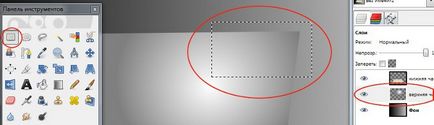
Ezután fogja meg az eszköz „terv”, és kapcsolja le a sarokba:
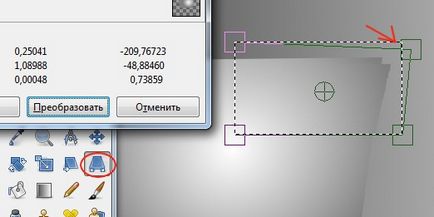
Miután ezen a területen is egy kicsit mozog. Ez nem látható szabálytalanságokat, megteszi a „Move” eszköz és mozgassa egy kicsit.
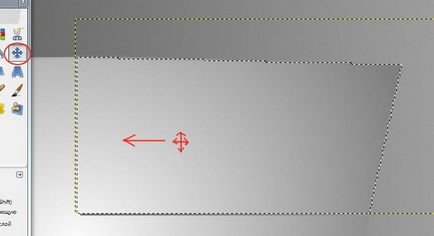
De volt egy rés. Mi távolítsa el az Nagyító eszközzel enyhén növekszik az alján.
De ha teszik, pontosabban az utolsó 2 lépésre nem feltétlenül. „Terv” állíthatóak.
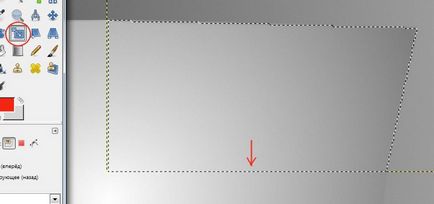
Ezután csatolja sloy.Chto, hogy megbizonyosodjon arról, hogy nem nagyon jelentős szabálytalanságokat, hogy a réteg után a háttérben világos színek, piros, például, hogy ha valami történik, akkor mindig a helyes múltbeli cselekedetek.
Most valami hasonló csinál, és az alsó rész. Csak most azt emelni az alsó részén.
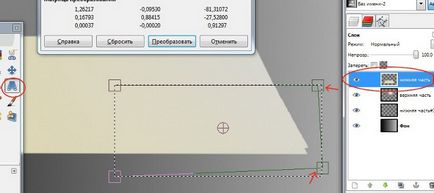
Tedd az árnyék. Hozzon létre egy új réteget „Shadow LF”. Válassza ki az „alsó rész” a továbbiakban „elosztás az alfa-csatorna” és áttérünk az árnyék réteget, és töltse fekete
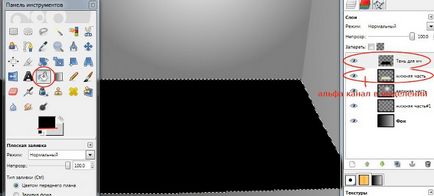
Alkalmazza a szűrőt „Gaussian Blur” valahol 14px.
Most meg kell, hogy volt egy árnyék látható, csak a felemelt sarkából. Ha egyszerűen címkét a réteget le, a kívánt hatás nem lesz. Be kell az eszköz használata „Zoom”, hogy csökkentse a képet.

Miután a lépés a „Move” eszköz a kívánt helyre.

majd az eszköz használata „Forgatás” sor, hogy a kívánt szögben.

Ezt követően, mentem egy kicsit, hogy a jobb oldali képen, de elkezdtem a jobb felső sarokban a törvény, úgyhogy már kiküszöbölték a „terv”.
A lényege, hogy mi lett volna látni csak egy része a sarokban az árnyék.
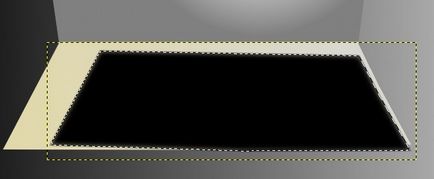
Csatolása réteg és tedd le.
Ha van egy hajtogatási vonal kiderült, hogy nem nagyon sima, majd lépjen a kívánt réteg és csak törölni ezeket a helyeket radír (erózió), ami egyenetlen, simább átmenetet, azok szignifikánsan kevésbé látható.
Fő kész. Most hadd dolgozzunk árnyékok.
Ismétlődő „alsó rész” alkalmazni „alfa-csatorna kiosztás”, és töltse meg lineáris gradiens sötétebb.
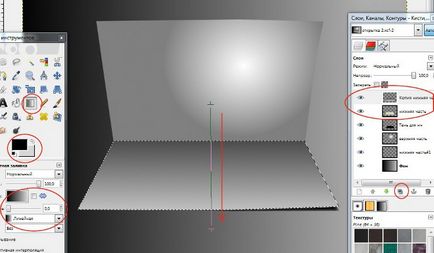
A „Free szétválasztás” jobb és bal sarokban eltávolítjuk. Hogy kiemelje csak két választása, tartsa lenyomva a Shift billentyűt. És eltávolítására - törölni.
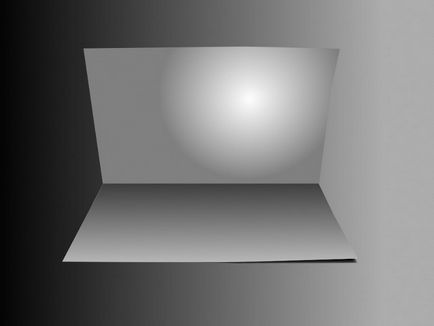
Távolítsuk el a kiválasztási élek. Ezután a „alapértelmezett csatorna kiosztás”, hogy az „alsó réteg”, majd térjen vissza a másolást és a szűrőt alkalmazni - blur - Gaussian Blur. 25 valahol, (de a szűrő fog játszani egy képeslap).
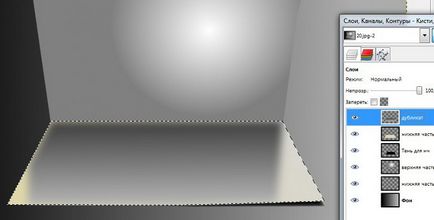
Most, hogy jelölje ki a kívánt alakot a „Szabad választás” - fordított - eltávolítottuk „felesleges”, és vissza fordított, majd töltött egy sötét gradiens. Alkalmazza Gauss elmosás végéig 10.
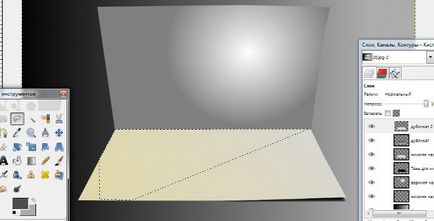
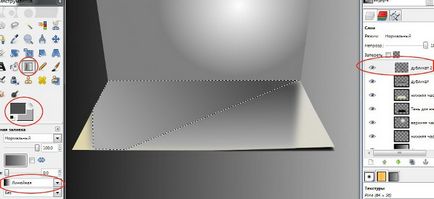
Akkor a munka egy kicsit a színekkel, hogy lenne egy sima átmenetet a fény egy részét.
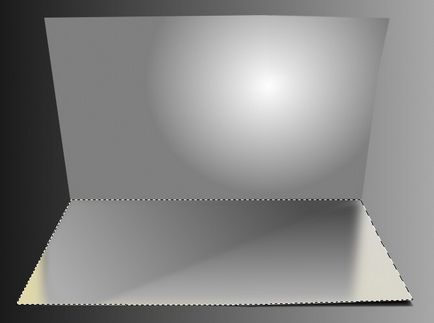
Most arra van szükség, hogy összekapcsolják az alsó és felső része az új réteget. Azt duplikált az alsó és a felső, és összekapcsolják őket. Aztán tette az alfa csatorna a kiválasztási, és egyszerűen eltávolítható a belsejében.
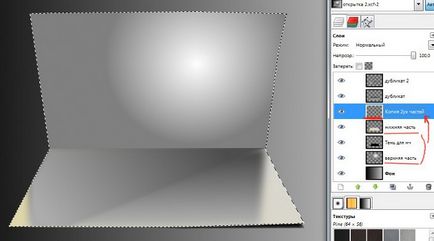
Töltsd ki sötétkék / világosszürke lineáris gradiens. Alkalmazható ez a réteg keverési módot „Multiply”. opacitás körülbelül 60%.
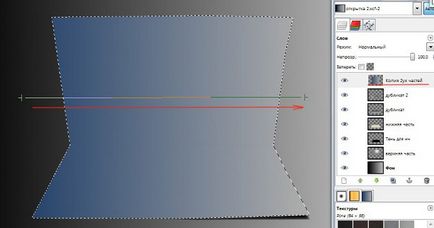
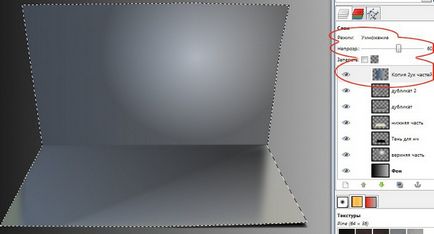
Most ez ízlés kérdése és a fantázia. A fő része elkészült.
Vigye magával kedvenc képet, ebben az esetben, a textúra a jég, és a segítségével „kilátások”, „hely” azt.
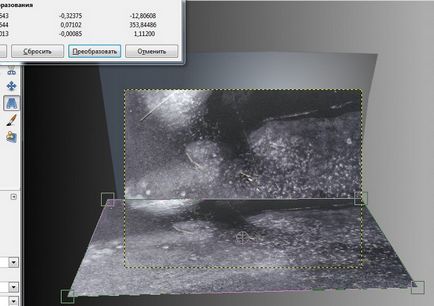
Jelölje ki az „alsó rész” a kártyák segítségével „Alpha a kiválasztás”. És távolítsa el a „felesleges”. „Átfedés” Make mód.

Akkor kell alkalmazni, hogy a réteg „jég” réteg maszkot és töltse ki a fekete-fehér lineáris gradiens.
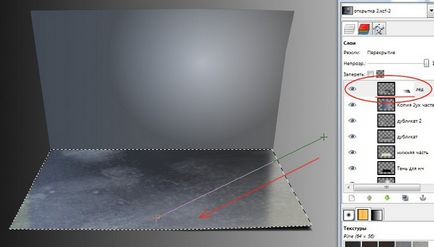
Most hozzunk létre egy új réteget, „table”. Add a textúra a fa, és a segítségével a kilátások szerkesztés alatt.
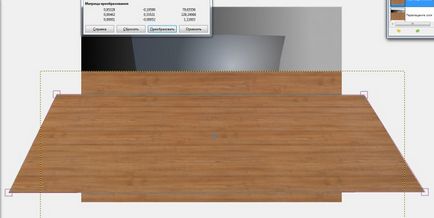
További mozog egy kártyát réteget.
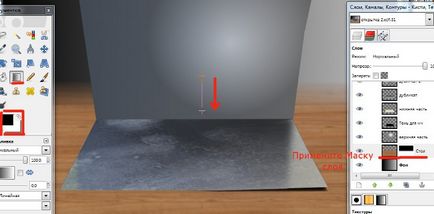
Réteg létrehozása „blackout”. Vegyünk egy fekete színátmenet. Tedd módot a földre, hogy törölje. ami után elsötétül a bal alsó sarokban.
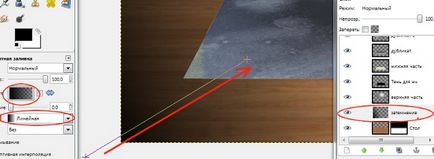
Készítsen réteg „ragyogás”. Vegyük a "Ellipse Selection". és felhívni egy ovális. Töltse meg fehér.
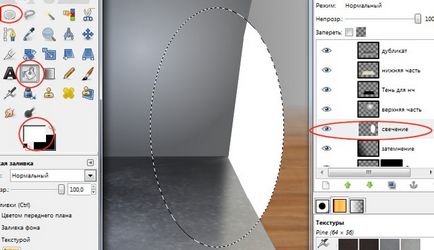
Távolítsuk el a kiválasztási alkalmazzák a szűrők - Blur - Gaussian Blur valahol 70. Tedd mód: A szórt fény. Akkor viszont le az átlátszóságát egy kicsit. 78.
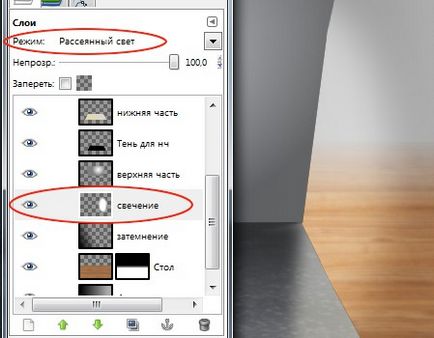
Akkor adjunk hozzá egy kis árnyékot a kártyákat. Egy szelekciós eszköz „ingyenes kiosztás”, az alábbiak szerint.

Töltsd meg a fekete átlátszó lineáris gradiens, játszik az átláthatóságot.
Alkalmazzák a szűrők - Blur - Gaussian blur, amelynek értéke mintegy 50.

Ezután csatlakoztassa a képet a felhő. Mind minőségileg szét őket, megtalálja a leckét a „haj vágás.”
Használja a radírt (puha kefével), hogy távolítsa el a nem kívánt részeket. Próbálja meg egy kicsit az átláthatóság.

Most megyünk a havas táj. Csökkentsd a képet az Scale a kívánt méretet. A kényelem, a Opacity 40%.

Képek beillesztése és használata szempontjából kissé vidám is.

Most „Alfa-csatorna kiosztás”, hogy a réteg „Copy majd 2 rész”, és vissza réteg költözik a tájat. Invert, és távolítsa el a felesleges.
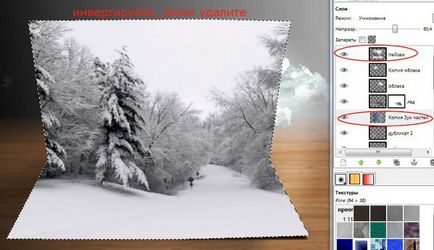
A „radír” felesleges részek, ahogy a képen. Ahol a fák eltávolítása megváltoztatja a méretét és átlátszóságát a kefe, hogy nézett volna alaposabban.

Távolítsuk el a kis oldalon, amint az a képen, miközben egy puha kefével fényelnyelés 20-30%.

Kiemelni néhány a karácsonyfa, tegye a következőket:
Hozzon létre egy új réteget, fekete, puha ecsettel festeni rajta. Kiállító mód „kombinálása gabona” és Opacitás 10%.
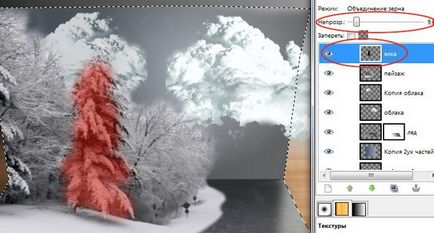
Alkalmazza ezt a réteget „Alpha csatorna kiosztás”, térjen vissza a réteg a táj. Belépés a menübe szintek:
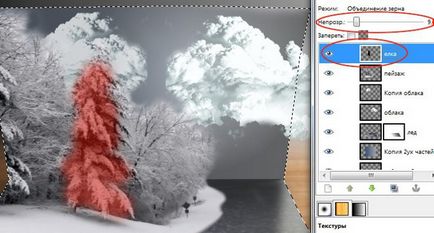
Ismétlődő „Tájkép”, és alkalmazza a „blur mozgásban” (do hossza 30 helyett 59, mint a képen).
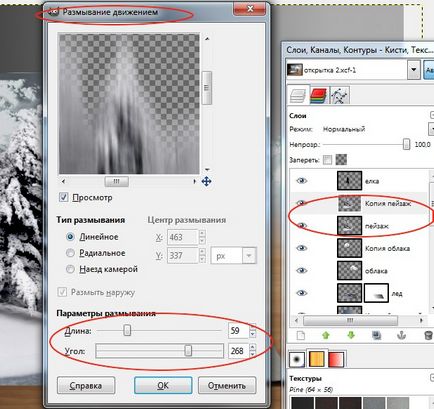
Menj vissza a réteg „copy majd 2 rész” - „Alpha csatorna kiosztás”, megy a kent réteg, invert, felesleges, fordítsa vissza, és hagyja az összes, de a gondolkodás. Ezt követően az alsó réteg alatt a táj.
Csináltam egy kicsit erős, elmosódott. Ez jobb, hogy kisebb a lenti képen, én átalakították és eladási opciók 30%.

Készítsen egy új réteget, töltse meg fekete és átlátszó radiális gradienst. Tedd a fedettség 20%, és az „Overlay” módban.

Ezután felveheti a hold, ceruza, és így tovább. N. íze és színe.
